MENU INICIO
Word
2013 es un programa que utiliza el menú de inicio como pestañas y no
como un menú tradicional. Cada una de las pestañas tiene una
diferente función para poder alegrar, mejorar o personalizar nuestro
documento con diferentes funciones. Estas son sus partes:
- Porta papeles: este cuenta con la opción de copiar, pegar,cortar y copiar formato.
Pegar: Este botón te permite pegar alguna palabra, frase, parrafo e incluso imágenes en tu movimiento.
Cortar:Este botón sirve para poder copiar una imagen o frase, y poder quitarla de nuestro documento y pegarlo en otro.
Copiar Formato: Este copia el formato de un sitio y lo aplica a otro.
- Fuente: En el elemento de fuente podemos cambiar el estilo de la letra que usamos en nuestro texto, le podemos cambiar el tipo de color, letra, el tamaño, etc.
Cambiar letra: En este botón uno puede escoger que tipo de estilo de letra desea.
Tamaño de letra: Con este elemento podemos escoger el tamaño de letra que deseemos. Por ejemplo pequeña o grande.
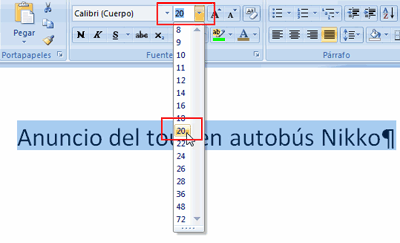
Negrita: Este aplica el formato negrita al texto seleccionando. Por ejemplo: LÁPIZ

Cursiva:Aplica el formato cursiva al texto seleccionado.
Por ejemplo: LÁPIZ
Subrayado: Este subraya el texto que escojamos.
Por ejemplo: LÁPIZ

Tachado: Tacha una linea en medio del texto.
Por ejemplo: LÁPIZ
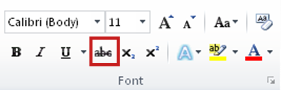
Subindice: Crea letras minúsculas debajo de la linea base del texto.
Superindice: Crea letras minúsculas encima de la linea del texto seleccionado.
Agrandar fuente: Aumenta el tamaño de la fuente o de la letra.

Encoger fuente: Reduce el tamaño de la letra.

Efectos de texto: Aplica un efecto especial al texto seleccionado.

Color de resaltado de texto: Este cambia el aspecto del texto como si estuviera enmarcado.

Color de fuente: Cambia el color de la letra.

Cambiar mayúsculas y minúsculas: Cambia todo el texto seleccionado a mayúsculas, minúsculas o alternado.

Borrar formato: Borra todo el formato que escogiste, y deja el texto sin formato.

- Párrafo: Aquí podemos cambiar la forma en que esta ordenando nuestro párrafo, por ejemplo si queremos enumerar u organizar por números nuestras ideas,etc.
Viñetas: Inicia un texto con viñetas.
Ejemplo:
- perros
- gatos
- etc

Numeracion: Inicia una lista con números (numeración)
Por ejemplo:
- Gato
- Perro
- Etc

Lista multinivel: Inicia una lista con varios niveles.

Disminuir sangría: Reduce el nivel de la sangría en el párrafo.

Aumentar sangría: Aumenta el nivel le la sangría en el párrafo.

Ordenar: Alfabetiza el texto seleccionado o ordena los datos numéricos.

Mostrar todo:Muestra marcas en cada párrafo que tengamos en nuestro documento.
Alinear el texto a la izquierda: Alinea el texto hacia la izquierda.
Centrar:Todo el texto se centra.

Alinear el texto a la derecha: Alinea el texto hacia la derecha.
Justificar: Alinea el texto de izquierda a derecha de una forma homogénea.

Espacio entre lineas y párrafos: Cambia el espaciado entre lineas y párrafos.
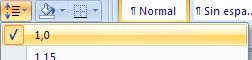
Sombreado: Colorea el fondo del texto o párrafo.

Borde inferior: Separa un texto con otro con una linea.
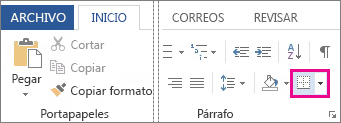
- Estilos: En esta opción podemos guardar los estilos de las fuentes que nos agrades o que necesitemos para usarlos de nuevo o también usar estilos pres diseñados.

Normal: En este estilo la letra se queda normal.
Sin espacios: Cuando uno aplasta este botón el texto que tenemos seleccionado se hace lo mas pequeño posible.
Titulo 1: En esta opción pone el texto en negritas y en color azul.
Titulo 2: Pone la letra en negritas y en color celeste.
Titulo: Pone la letra en cambria 26, en color azul.
Subtitulo: Pone la letra en cambria 12, en cursiva y en color azul.
Énfasis sutil: Pone la letra en calibri 11, en color gris.
Cambiar estilos: Cambia el conjunto de colores, tamaños, fuentes y tamaño entre espacios.
- Edición: sirve para editar el archivo.







No hay comentarios:
Publicar un comentario